O diálogo Selecionar Região de Edição permite especificar a área de um percurso que você deseja editar.
Selecione guia Controle Dinâmico de Máquina > painel Editar > Selecionar regiões para exibir o diálogo.
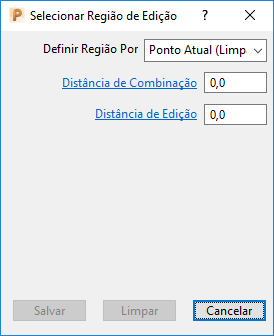
As opções no diálogo variam dependendo da sua seleção na lista Definir Região Por.
As opções comuns são:
- Definir Região Por — Especifica como regiões do percurso são selecionadas.
- Plano — Seleciona regiões do percurso que se encontram de um lado do plano especificado.
- Fronteira — Seleciona regiões do percurso que se encontram de um lado de uma Fronteira especificada.
- Polígono — Seleciona as regiões do percurso que se encontram de um lado de um polígono definido pelo usuário. Clique na janela gráfica para desenhar o polígono.
- Segmentos Inteiros — Seleciona segmentos completos do percurso.
- Pares de Pontos — Seleciona a região do percurso entre dois pontos especificados. Clique num percurso para inserir um ponto.
- Ponto Atual — Seleciona um ponto no percurso.
- Distância de Combinação — Insira um valor para especificar a distância ao longo da qual o eixo ferramenta muda da nova orientação para a original. Isso pode minimizar marcas no modelo causadas por uma alteração repentina no eixo da ferramenta.
- Lateral — Determina que parte do plano, polígono ou fronteira é selecionada.
- Interior — Seleciona a região interna.
- Exterior — Seleciona a região externa.
- Salvar — Salva as porções selecionadas do percurso, e adiciona a quaisquer outras porções do percurso que já tiverem sido salvas.
- Limpar — Remove todas as porções do percurso da seleção salva.
As opções únicas são:
Plano
- Tipo — Especifica o plano limitante.
- Plano X — Selecione para especificar o plano YZ. Selecione um ponto na janela gráfica ou insira a coordenada X no quadro Ponto do diálogo.
- Plano Y — Selecione para especificar o plano ZX. Selecione um ponto na janela gráfica ou insira a coordenada Y no quadro Ponto do diálogo.
- Plano Z — Selecione para especificar o plano XY. Selecione um ponto na janela gráfica ou insira a coordenada Z no quadro Ponto do diálogo.
- Arbitrário — Selecione dois pontos na tela utilizando o botão esquerdo do mouse para definir a normal do plano desejado, ou insira as coordenadas X, Y e Z nas áreas Ponto e Normal do diálogo.
- Ponto — Insira valores para especificar a origem do plano.
- Normal — Os campos exibem a direção da normal do plano.
Fronteira
- Fronteira — Selecione a fronteira para limitar o percurso.
- Plano de Projeção — Selecione o plano em que o percurso é limitado.
Ponto Atual
- Distância de Edição — Insira um valor para especificar a distância de cada lado do ponto selecionado para aplicar a edição de eixo ferramenta.